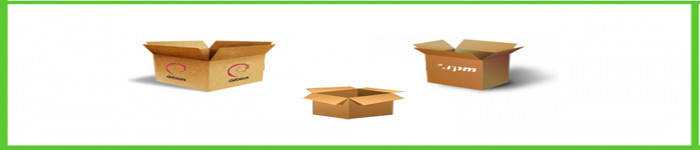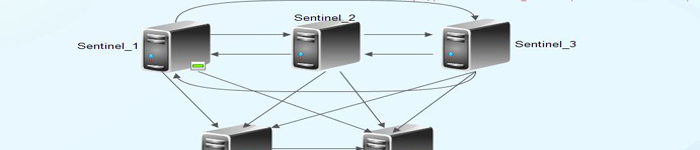| 导读 | 你可以 在 Web 浏览器中播放 Spotify,但如果你经常使用它,使用桌面应用会是一个更好的选择。为什么呢?因为你可以用媒体键控制播放,得到歌曲的通知,而且不需要担心不小心关闭浏览器标签或窗口。桌面客户端给人一种完整的体验。 |
你可以 在 Web 浏览器中播放 Spotify,但如果你经常使用它,使用桌面应用会是一个更好的选择。
为什么呢?因为你可以用媒体键控制播放,得到歌曲的通知,而且不需要担心不小心关闭浏览器标签或窗口。桌面客户端给人一种完整的体验。
Spotify 为 Ubuntu 和 Debian 提供了一个仓库。但在 Arch Linux 上安装 Spotify 呢?
实际上,在 Arch Linux 上获得 Spotify 的桌面应用更加简单。只需使用这个命令:
sudo pacman -Syu spotify-launcher
这就是在基于 Arch 的 Linux 发行版上安装 Spotify 的众多方法之一,如 Manjaro、Endeavour OS、Garuda Linux 等。
在本教程中,我将讨论以下安装 Spotify 的方法:
-
使用pacman(你已经在上面看到了,但我们会更深入地挖掘)。
使用Pamac(Manjaro的软件包管理器)进行安装
使用Flatpak(通用打包格式)进行安装
使用 Snap(Spotify 团队的官方包)。
Spotify 可在 Arch Linux 的社区仓库中 找到。它实际上是 Spotify 提供的 APT 仓库的 Rust 实现。
打开你的终端,按以下方式 使用 pacman 命令:
sudo pacman -Syu spotify-launcher
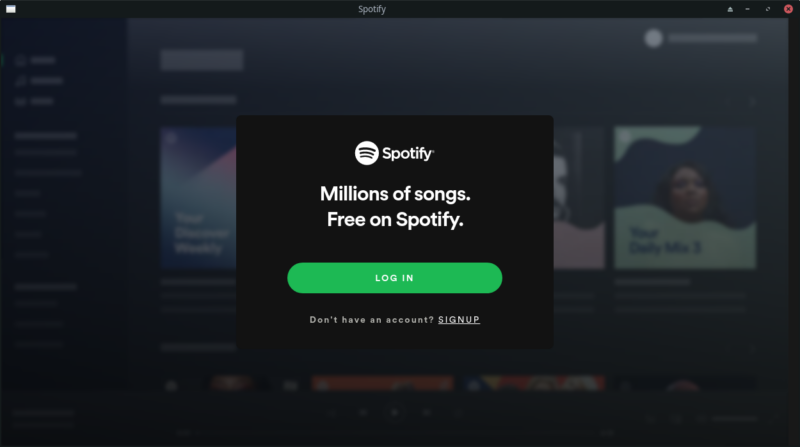
输入下面的命令,将其连同其依赖关系和配置文件一起删除。
sudo pacman -Rns spotify-launcher
如果你使用 Manjaro 或者 在你的系统中安装了 Pamac,你可以用它来图形化安装 Spotify。
从应用菜单中打开添加/删除软件。点击左上角的搜索图标,搜索 Spotify。然后,选择名为 spotify-launcher 的软件包,并点击应用进行安装,如下图所示。

你也可以在安装后取消选择该软件包,并点击应用来删除它。
是的,Pamac 也有一个命令行界面,你可以通过以下方式使用它来获得 Spotify。
pamac install spotify-launcher
要删除,使用:
pamac remove spotify-launcher
许多用户喜欢使用 Flatpak 安装专有应用,因为它提供了沙盒。
在终端输入以下命令来更新你的系统并安装 Flatpak(如果你还没有)。
sudo pacman -Syu flatpak
然后,使用下面的命令启用 Flathub 仓库。
flatpak remote-add --if-not-exists flathub https://dl.flathub.org/repo/flathub.flatpakrepo
现在,通过输入下面的命令安装 Spotify。
flatpak install spotify
要删除 Spotify 的 Flatpak 包,你可以使用下面的命令。
flatpak remove spotify
我知道很多人对 Snap 打包格式的“封闭性”非常反感。然而,Spotify 官方提供了一个 Snap 包。你可以从 Spotify 的开发者那里得到它。
如果你的系统支持 Snap 包,请使用以下命令:
sudo snap install spotify
如果你以后想删除它,使用这个命令:
sudo snap remove spotify
第一个方法中讨论的 Arch 包是由 kpcyrd 开发和维护的。你可以在 这里 查看源代码。
如果你喜欢 Arch Linux 并想支持它,请考虑向该项目捐款。所有的工作都是由社区成员完成的,他们是无偿的志愿者。
原文来自:https://www.51cto.com/article/717059.html
本文地址:https://www.linuxprobe.com/arch-linux-spotify.html编辑:圆蛋,审核员:逄增宝
Linux命令大全:https://www.linuxcool.com/
Linux系统大全:https://www.linuxdown.com/
红帽认证RHCE考试心得:https://www.rhce.net/